
今回の win11 システム アップグレードは比較的高い構成要件があるため、多くのラップトップ ユーザーは win11 システムをアップグレードする方法がわかりません。実際、アップグレード方法はデスクトップ コンピューターの場合と同じです。見てみましょう。ノートパソコンでwin11をアップグレードする方法を紹介します。

1. まず、ヘルス チェック ソフトウェアをダウンロードして、ラップトップに win11 システムをインストールできるかどうかを確認します。
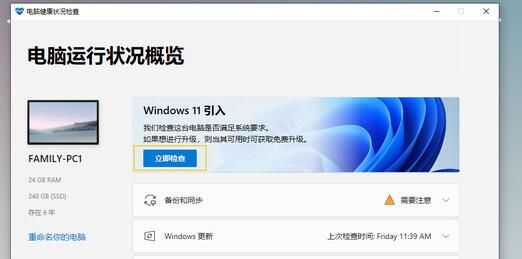
2. win11 にアップグレードできることが検出された場合は、システム アップデートで win11 システムにアップグレードできます。
3. クリックして [設定] - [更新とセキュリティ] - [Windows Insider Program] に入り、[開始] をクリックします
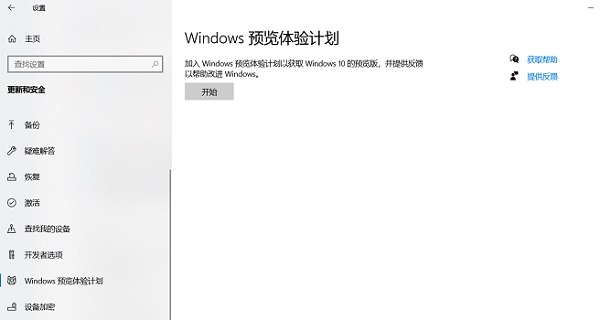
4次に、ポップアップ表示されるプレビュー バージョンで [Dev Channel] を選択し、[確認] をクリックして win11 システムのインストールを開始します。
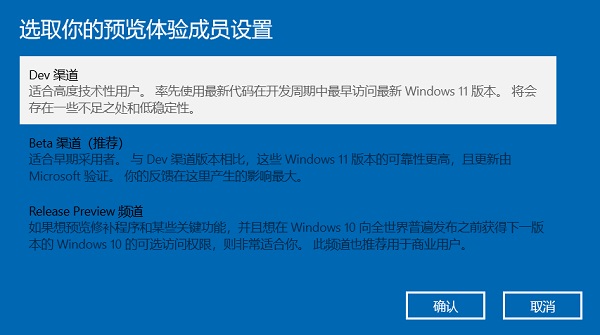
5. テストの完了後、コンピューターに win11 システムをインストールできないことがわかった場合でも、心配しないでください。このサイトで提供されるチュートリアルを確認してください。サイト。
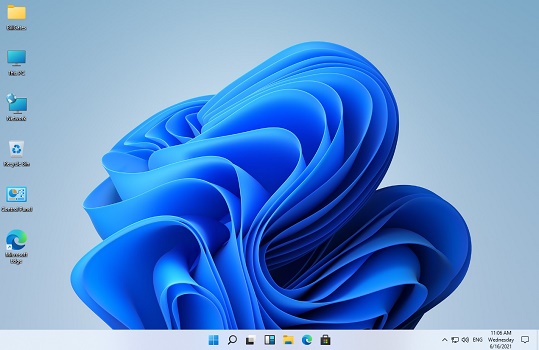
以上がラップトップを Windows 11 にアップグレードする方法の詳細内容です。詳細については、PHP 中国語 Web サイトの他の関連記事を参照してください。